Comment ajouter un filigrane au PDF pour des méthodes gratuites en ligne et hors ligne ?
Publié: 2022-02-13Vous voulez savoir comment ajouter un filigrane à un PDF ? L'ajout d'un filigrane à un fichier est une tâche simple, qu'en est-il lorsqu'il s'agit d'un filigrane dans un fichier PDF. Ne nous sommes ici pour résoudre votre problème. Il existe plusieurs méthodes gratuites et premium pour résoudre le problème. Voici quelques méthodes qui vous aideront à ajouter un filigrane à vos fichiers PDF.
Si vous ne voulez pas corrompre vos fichiers, les méthodes premium sont les meilleures solutions. Dans cet article, nous avons donné Wondershare PDFelement qui est disponible à un prix raisonnable et la meilleure alternative pour Adobe Acrobat DC. Pourtant, vous voulez des méthodes gratuites, certaines des meilleures méthodes gratuites sont expliquées dans l'article ci-dessous, vous pouvez les parcourir.
Table des matières
1.Qu'est-ce qu'un filigrane ?
Un filigrane est un texte ou une image qui apparaît devant ou derrière le contenu d'un document existant, comme un tampon. Le filigrane est la forme de branding la plus utilisée et le PDF, la forme la plus populaire de partage de fichiers.
L'image de marque est une partie importante de toutes les ressources fournies par votre entreprise, qu'elles soient gratuites ou payantes, les gens doivent savoir que ce contenu particulier est de vous.
Voici un guide complet pour ajouter un filigrane à votre fichier PDF en ligne ou hors ligne.
- Lire aussi : Comment éditer un pdf sur mac : 4 méthodes (3 gratuites & 1 premium)
- 5 façons de combiner des fichiers pdf en un seul document pdf
Astuce : Si vous êtes professionnel et que vous travaillez régulièrement avec des documents PDF, nous vous suggérons d'utiliser Adobe Acrobat DC qui vous offre presque toutes les fonctionnalités d'édition de PDF. Si vous avez besoin de l'alternative la moins chère et la meilleure, nous vous suggérons l'élément PDF Wondershare. Nos lecteurs bénéficient d'une remise spéciale sur PDFelement. Consultez cette page de coupon de réduction Wondershare pour les dernières offres.
2. Comment ajouter un filigrane au PDF gratuitement (méthodes en ligne et hors ligne) ?
Ici, je vais expliquer 2 méthodes en ligne et 1 méthode hors ligne pour ajouter un filigrane au PDF gratuitement.
Vous pouvez le faire gratuitement en utilisant un site Web sur Internet. Il vous suffit de télécharger le fichier et il donnera automatiquement le fichier filigrané. Vous pouvez ajouter à la fois le logo de votre entreprise ou un simple texte en filigrane.
Didacticiel vidéo
Nous avons fourni cet article sous la forme d'un didacticiel vidéo pour la commodité de nos lecteurs. Si vous êtes intéressé par la lecture, ignorez la vidéo pour le moment et regardez-la après avoir lu cet article.
2.1 Comment ajouter un filigrane au PDF en utilisant PDFelement
PDFelement est le meilleur logiciel qui vous aide à effectuer plusieurs actions de manière simple. Il effectue des opérations telles que convertir en PDF, convertir en image, convertir en Excel, convertir en mot, ajouter ou supprimer le filigrane, etc. Si vous souhaitez profiter des grandes possibilités, optez pour la version premium au lieu de la version gratuite. Commençons par la tâche d'ajouter un filigrane au PDF.
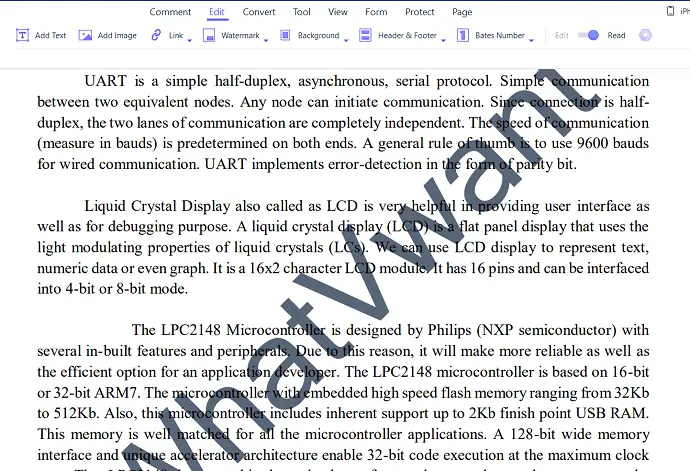
Dans ce document, je vais vous expliquer comment ajouter un filigrane d'image ou de texte au fichier PDF à l'aide de PDFelement.
Durée totale : 3 minutes
Étape : 1 Téléchargez et installez PDFelement
Tout d'abord, téléchargez et installez l'élément Wondershare PDF sur votre appareil. Ouvrez le logiciel Wondershare PDF Element.
Étape : 2 Sélectionnez l'option Ouvrir le fichier et téléchargez le fichier
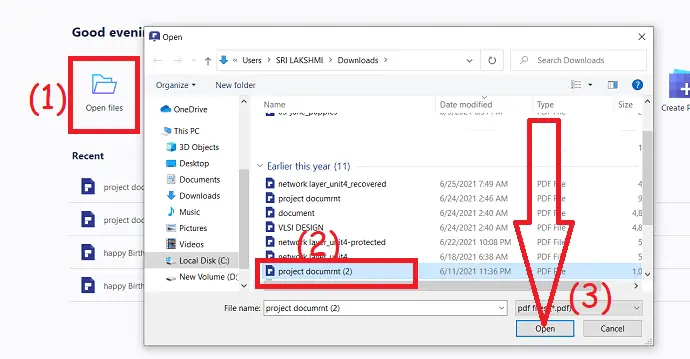
Cliquez sur l'option "Ouvrir le fichier " de l'interface principale, le programme navigue automatiquement vers votre appareil local. Sélectionnez votre fichier PDF souhaité auquel vous souhaitez ajouter un filigrane
Étape : 3 Ajouter un filigrane de texte
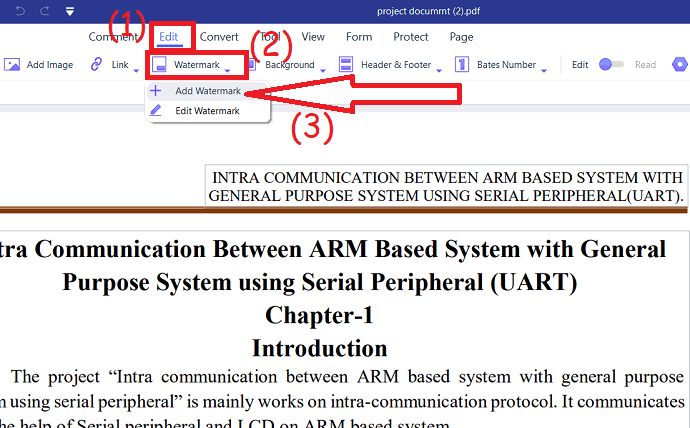
Pour ajouter du texte en filigrane au PDF, sélectionnez l'option "Nouveau filigrane" dans la liste déroulante du bouton de filigrane sous Modifier . 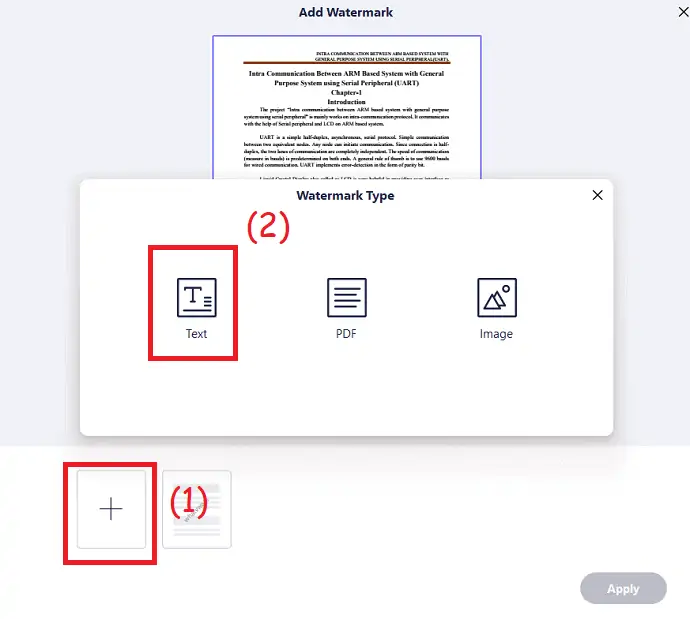
Une invite apparaîtra à l'écran, à partir de là, appuyez sur le symbole plus et sélectionnez le type de filigrane en tant que type "Texte" . 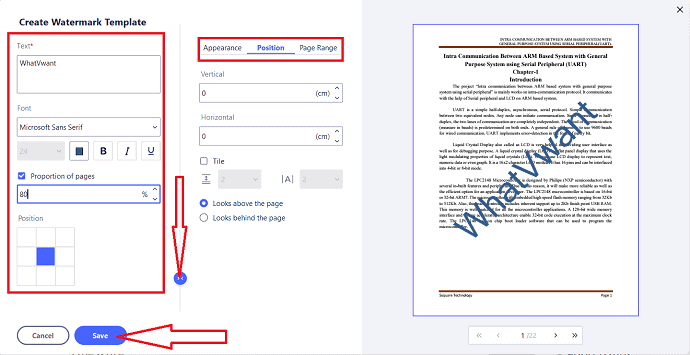
Créez une fenêtre de modèle de filigrane qui sera affichée à l'écran. Entrez le texte dans la zone de texte, choisissez la police, la taille, la couleur, la proportion de pages, l'apparence, la plage de pages, l'opacité et la position selon vos souhaits. Enfin, cliquez sur "enregistrer" > "Appliquer" . Et enregistrez le fichier dans le stockage de votre choix.
Étape : 4 Ajouter une image en filigrane
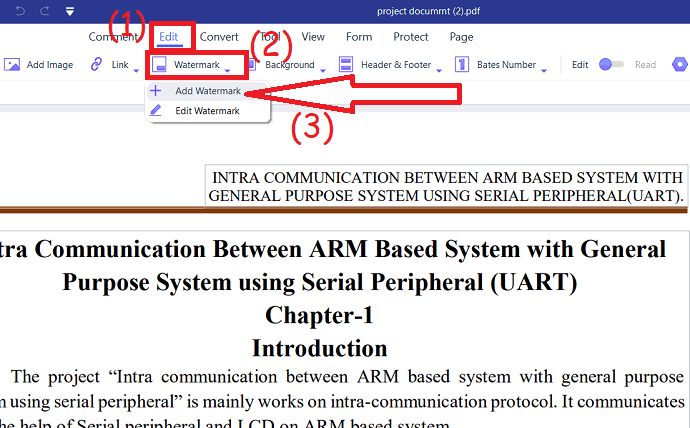
Pour ajouter une image en filigrane, sélectionnez l'option "Nouveau filigrane" dans la liste déroulante du bouton de filigrane sous Modifier. 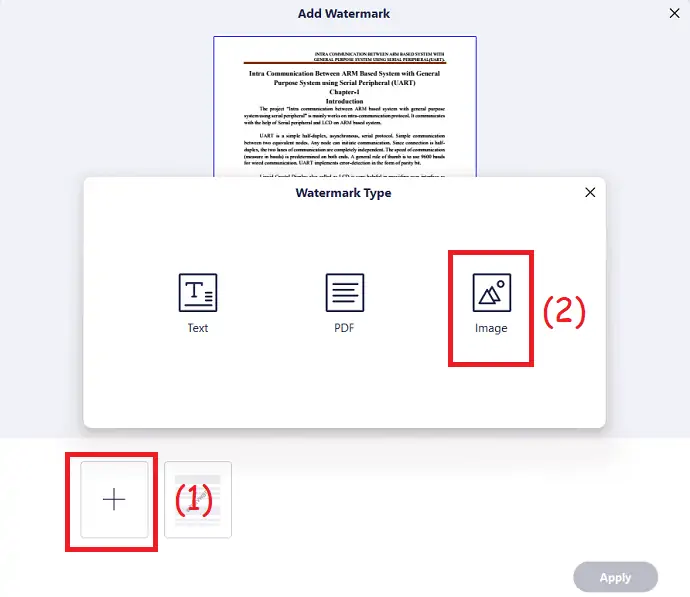
Une invite apparaîtra à l'écran. À partir de là, cliquez sur le symbole plus et sélectionnez l'image comme type de filigrane. 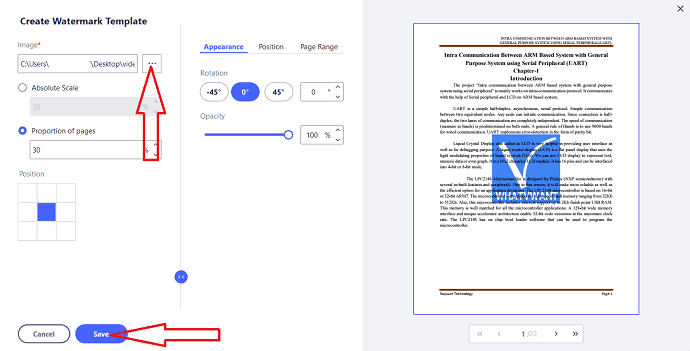
Une nouvelle fenêtre apparaîtra à l'écran. Sélectionnez les trois points juste à côté de la zone d'image. Il affiche automatiquement le stockage de l'appareil, sélectionne l'image que vous souhaitez ajouter en filigrane. Effectuez les modifications telles que la position, la proportion de pages, l'apparence, la plage de pages, l'opacité, etc. Enfin, cliquez sur "Enregistrer" puis cliquez sur l'option Appliquer. Une fois le filigrane ajouté au document, enregistrez-le dans le stockage de votre choix.
La fourniture:
- Wondershare PDFelement,
- Documents PDF
2.2 Comment ajouter un filigrane au PDF à l'aide d'Adobe Acrobat sous Windows
Adobe Acrobat DC est le maître de tous les logiciels qui fonctionnent efficacement sur les PDF. Il vous permet de convertir des PDF, de les convertir en PDF, de créer, de modifier, de protéger, d'organiser, de signer et bien d'autres. En cela, je vais vous expliquer comment ajouter un filigrane.
2.2.1 Comment ajouter un filigrane texte au PDF
Étape 1 : Achetez et téléchargez Adobe Acrobat Dc depuis son site officiel. Installez-le sur votre appareil. Une fois l'installation terminée, lancez l'application.
Étape 2 : Cliquez sur Outils et choisissez l'option "Modifier le PDF" sous "Créer et modifier" .
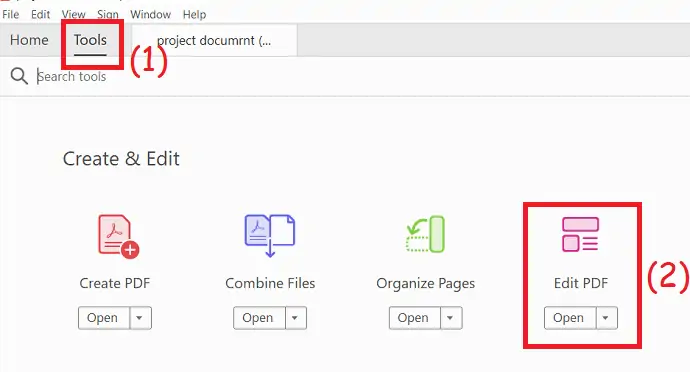
Étape 3 : Vous serez redirigé vers la fenêtre d'édition du PDF. Téléchargez le fichier de votre appareil auquel vous souhaitez ajouter Watermark. Le fichier téléchargé sera affiché à l'écran. Cliquez sur "Filigrane" et choisissez l'option "Ajouter" dans la liste déroulante.
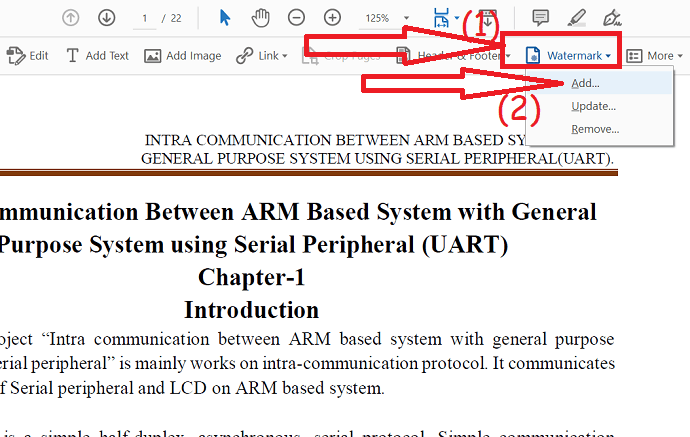
Étape 4 : Une invite s'affichera à l'écran. En cela, entrez le texte dans la zone de texte, modifiez la couleur, la police, la position de la taille, l'opacité, l'emplacement de rotation et bien d'autres selon votre désir. Enfin, cliquez sur "OK" .
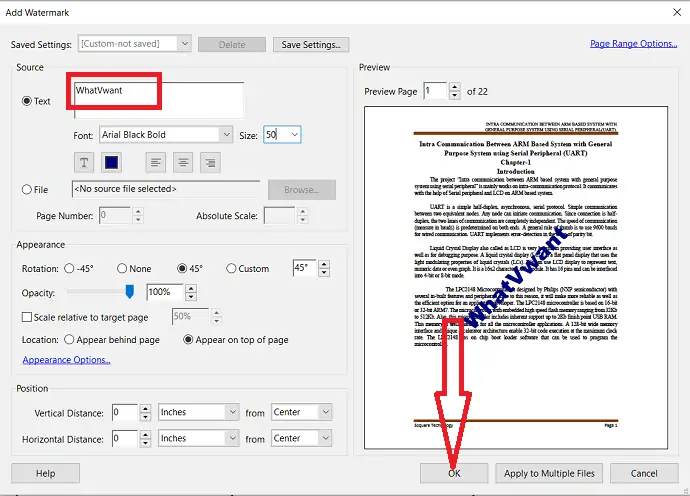
Pour ajouter une image en filigrane, répétez les trois premières étapes. Dans la quatrième étape, activez l'option de fichier et appuyez sur "Parcourir" pour télécharger une image. Cliquez sur "Echelle absolue" pour réduire la taille de l'image. Dans la section Apparence, sélectionnez la rotation, l'emplacement, l'opacité, la position selon vos souhaits. Enfin, cliquez sur "OK" .
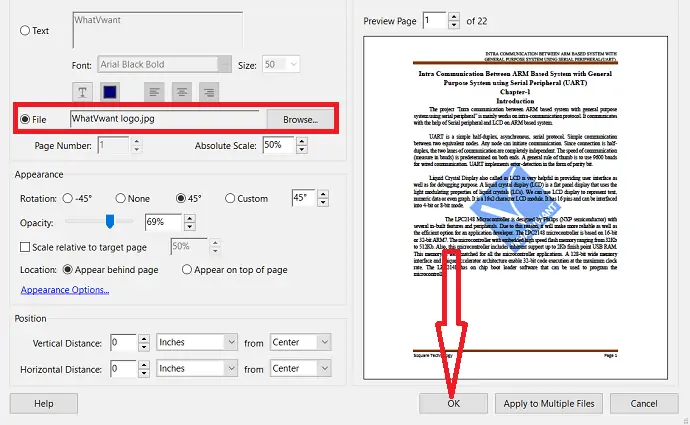
2.3 Comment ajouter un filigrane à un PDF en ligne à l'aide de PDFCandy
PDFCandy est l'un des logiciels en ligne qui est utilisé pour effectuer plusieurs opérations telles que convertir en PDF, convertir à partir de PDF, fusionner des fichiers PDF, ajouter un filigrane, déverrouiller un PDF, etc. En cela, je vais vous expliquer comment ajouter un filigrane.
2.3.1 Comment ajouter du texte en filigrane à un PDF en ligne à l'aide de PDFCandy ?
ÉTAPE-1 : Accédez à PDFCandy Ajouter un filigrane à la page PDF et téléchargez le fichier souhaité en sélectionnant l'option Ajouter un fichier à l'écran.
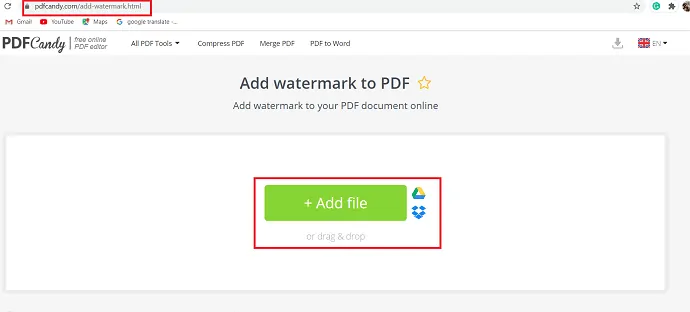
ÉTAPE-2 : Après avoir téléchargé le fichier, sélectionnez "Texte en filigrane" et remplissez la case avec le texte souhaité.
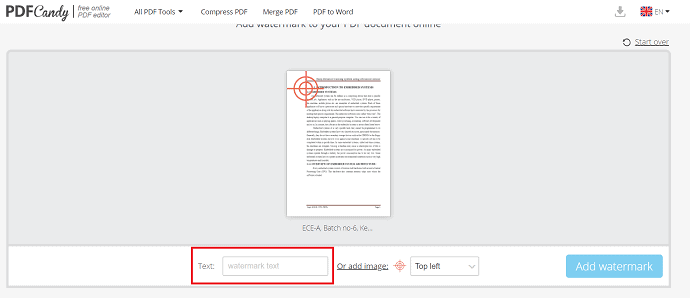
ÉTAPE-3 : Sélectionnez l'option de position du filigrane (c'est-à-dire l'endroit où vous souhaitez placer le filigrane sur la page) . Cliquez maintenant sur "ajouter un filigrane" dans le coin droit pour terminer l'action.
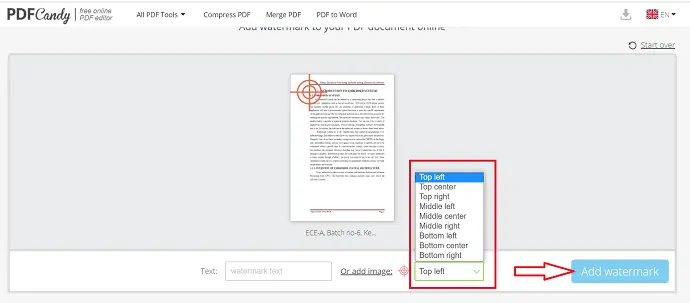
ÉTAPE-4 : Enfin, le filigrane est ajouté au fichier et l'option de téléchargement est disponible à l'écran. Appuyez dessus pour télécharger le fichier en filigrane et l'enregistrer sur votre appareil.
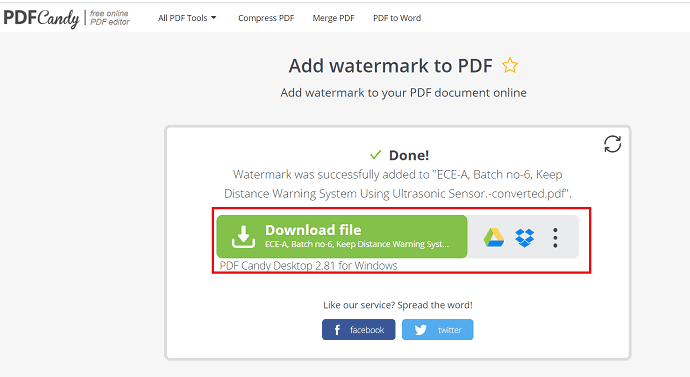
2.3.2 Comment créer un logo en filigrane au format PDF avec PDFCandy ? :
ÉTAPE-1 : Accédez à PDFCandy et cliquez sur "Ajouter des fichiers" à l'écran.
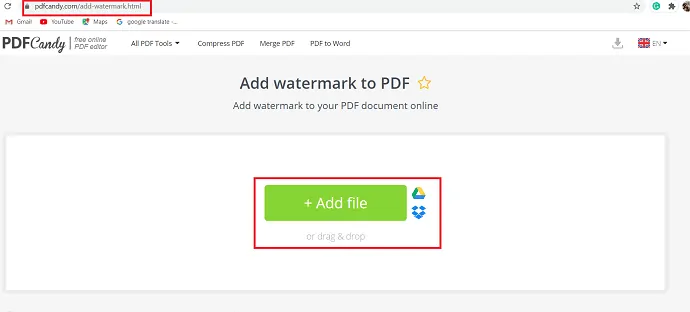
ÉTAPE-2 : La boîte de dialogue "Ouvrir" s'affiche, à partir de là, sélectionnez le fichier souhaité et sélectionnez "Ouvrir" pour télécharger le fichier.
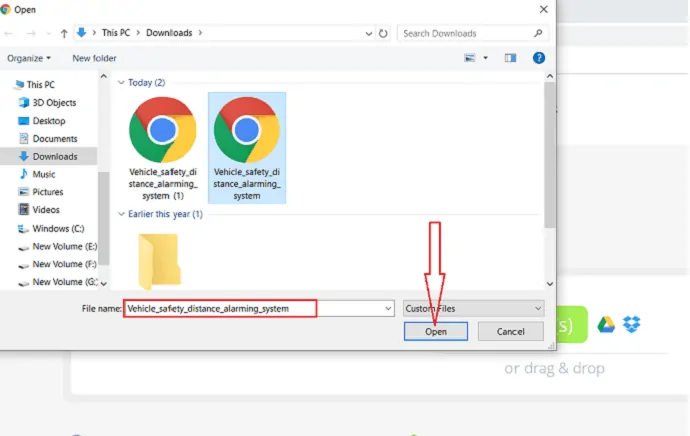
ÉTAPE-3 : Après avoir téléchargé le fichier, ajoutez un filigrane au fichier. Pour ajouter une image en filigrane, sélectionnez « Ajouter une image » dans la fenêtre inférieure et sélectionnez l'image ou le logo souhaité dans les dossiers de l'appareil.
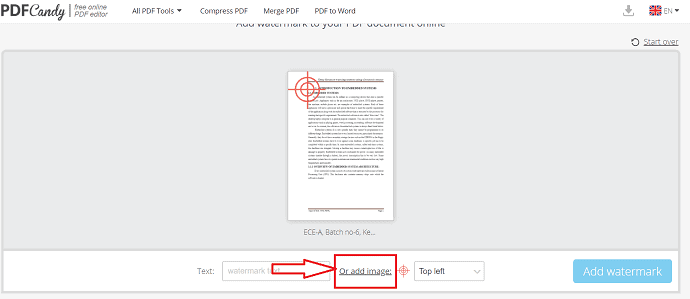
ÉTAPE-4 : Définissez la position de l'image/du logo en utilisant l'option "position" sous l'option de texte. Une fois l'ajout de tous les éléments requis terminé, cliquez sur "Ajouter un filigrane" .
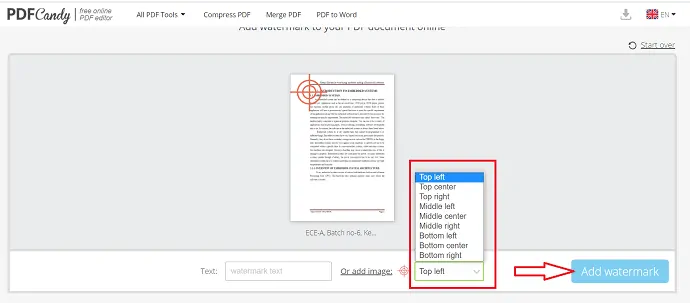
ÉTAPE-5 : Le filigrane est ajouté à l'ensemble du fichier pdf et l'option de téléchargement est disponible pour télécharger le fichier filigrané.
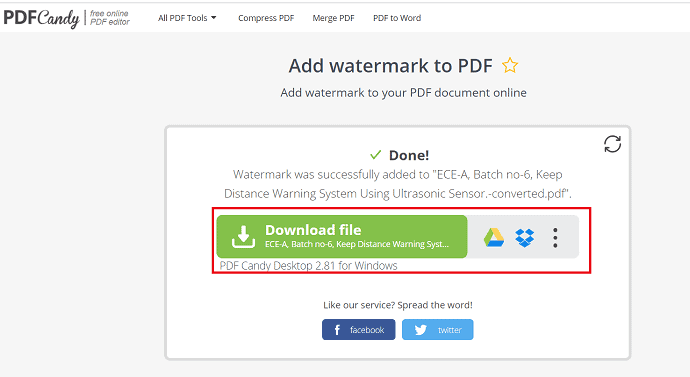
2.4 Comment ajouter un filigrane à un PDF en ligne avec DeftPDF
DeftPDF est l'un des meilleurs logiciels en ligne utilisé pour convertir en PDF, convertir à partir de PDF, fusionner PDF, ajouter un filigrane, etc. Les directives ci-dessous sont utilisées pour ajouter un filigrane aux fichiers PDF.
2.4.1 Comment mettre le texte en filigrane sur un PDF à l'aide de DeftPDF
ÉTAPE-1 : Connectez-vous au logiciel en ligne DeftPDF. La fenêtre en ligne de Watermark PDF s'ouvre et cliquez sur l'option "télécharger le fichier PDF" pour télécharger le fichier souhaité.
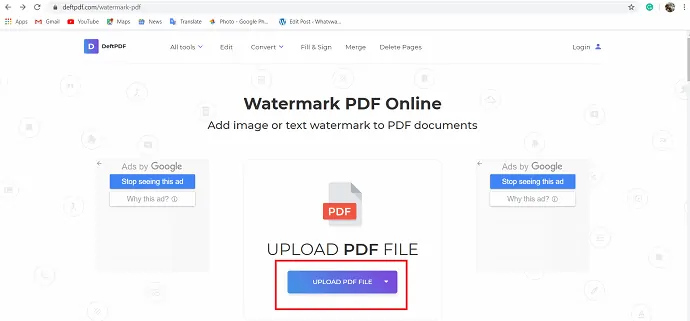
ÉTAPE-2 : Après avoir téléchargé le fichier, sélectionnez "Ajouter un filigrane de texte" pour ajouter du texte en filigrane. « Cliquez pour modifier » s'affiche sous forme de texte en filigrane. Cliquez dessus pour ajouter votre propre texte.
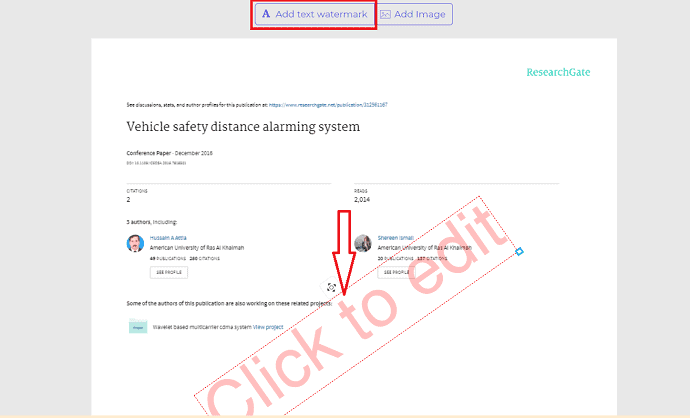
ÉTAPE-3 : Il existe plusieurs options telles que l'opacité, la couleur, la police et le recentrage . L'opacité est utilisée pour modifier la luminosité du texte. En déplaçant le curseur, vous pouvez régler la luminosité du filigrane de texte.

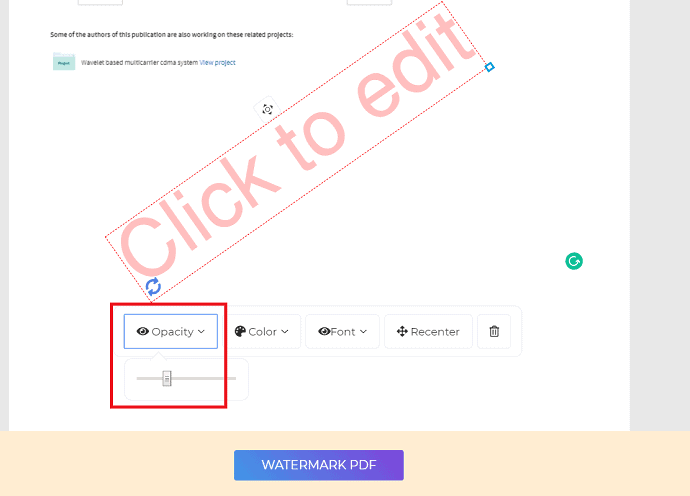
ÉTAPE-4 : Cliquez sur l'option "couleur" . Plusieurs couleurs sont affichées à l'écran, parmi lesquelles sélectionnez la couleur que vous souhaitez appliquer au texte du filigrane.
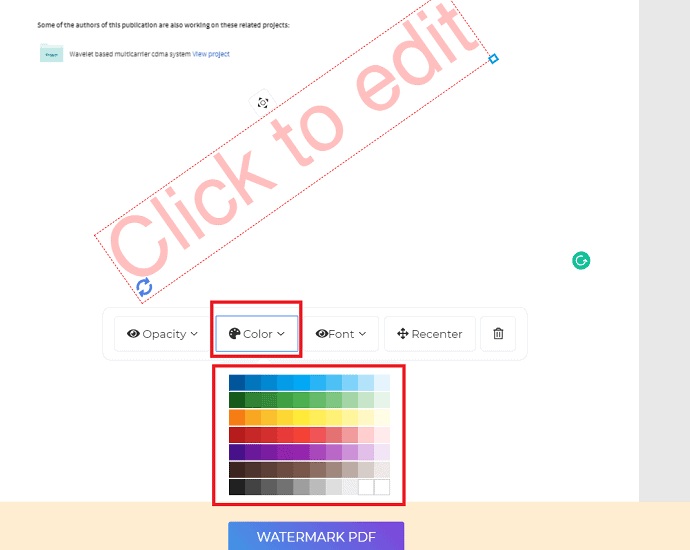
ÉTAPE-5 : Les options de police et de recentrage sont utilisées pour modifier la police du texte et pour disposer le filigrane au centre de la page. Une fois toutes les modifications terminées, sélectionnez le filigrane disponible en bas de l'écran.
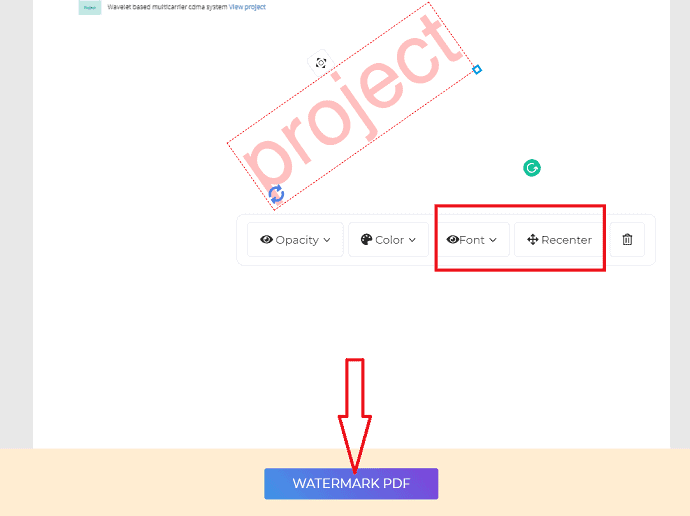
ÉTAPE-6 : L'option de téléchargement s'affiche à l'écran. Sélectionnez cette option de téléchargement pour télécharger le PDF en filigrane et l'enregistrer immédiatement sur votre appareil.
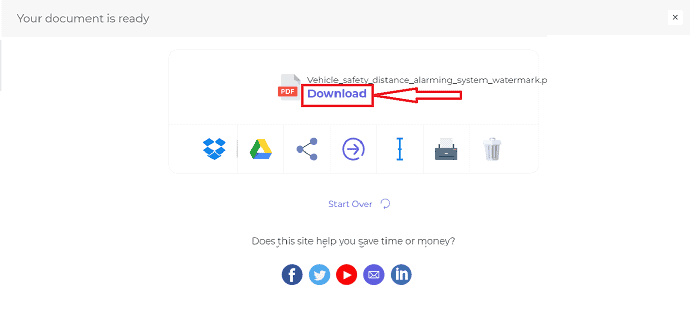
2.4.2 Comment ajouter un logo/image en filigrane au PDF à l'aide de DeftPDF
ÉTAPE-1 : Connectez-vous au site Web en ligne DeftPDF. La fenêtre en ligne Filigrane PDF s'affiche à l'écran et sélectionnez "Télécharger le fichier PDF" pour télécharger le fichier PDF souhaité.
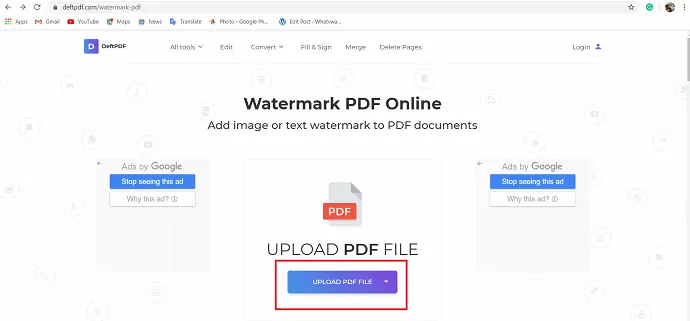
ÉTAPE-2 : Après avoir téléchargé un fichier, sélectionnez l'option "Ajouter une image" pour ajouter un filigrane de logo.
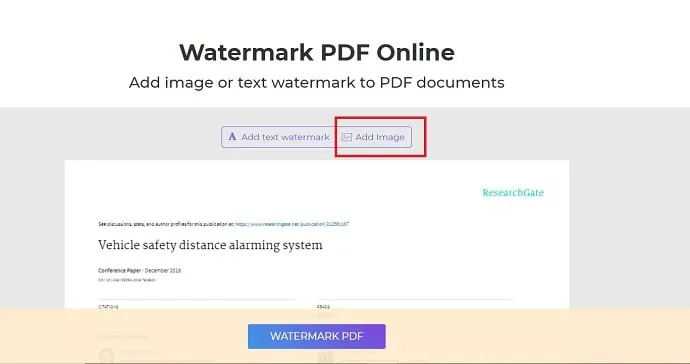
ÉTAPE-3 : la boîte de dialogue "ouvrir" s'affiche à l'écran. Sélectionnez un logo/image que vous souhaitez ajouter en filigrane et cliquez sur l'option "ouvrir" . Le logo/image est appliqué en filigrane.

ÉTAPE-4 : Sous le filigrane du logo, vous pouvez voir les options telles que l'opacité et le recentrage. L'opacité est utilisée pour modifier la luminosité du filigrane. Le recentrage est utilisé pour placer le filigrane au centre de la page lorsque vous vous en éloignez du centre tout en apportant des modifications. Maintenant, sélectionnez un filigrane PDF sous l'écran.
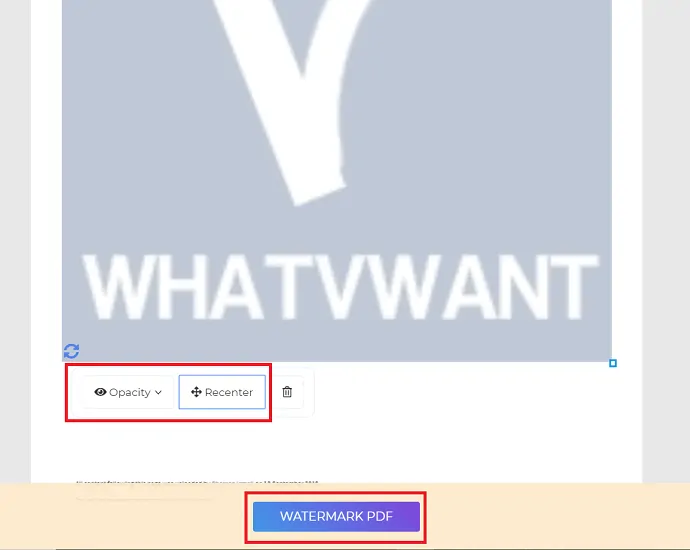
ÉTAPE-5 : Enfin, l'option de téléchargement s'affiche à l'écran. sélectionnez l'option "télécharger" pour télécharger le fichier PDF en filigrane et l'enregistrer sur votre appareil.
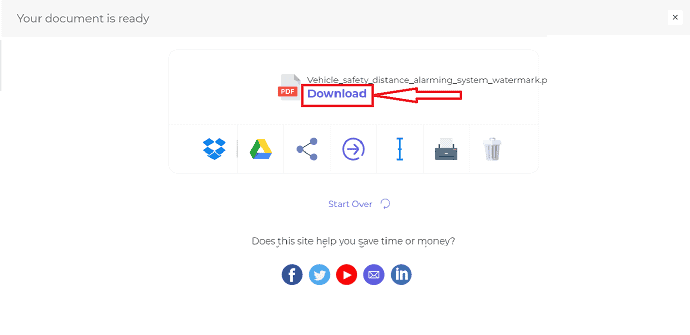
- Lisez aussi : Le meilleur outil de récupération de mot de passe PDF : Outil de récupération de mot de passe
- 4 façons de convertir un fichier pdf en fichier texte
2.5 Comment ajouter un filigrane au PDF gratuitement hors ligne
Vous pouvez également ajouter gratuitement un filigrane dans la version hors ligne en installant l'une des applications appropriées. Dans cet article, je peux suggérer une méthode hors ligne CleverPDF pour ajouter un filigrane.
2.5.1 Comment insérer du texte en filigrane dans un PDF
ÉTAPE-1 : Ouvrez l'application CleverPDF sur votre appareil. Plusieurs opérations telles que convertir PDF en, convertir en PDF, crypter, déverrouiller, filigrane PDF, etc. sont affichées à l'écran. Sélectionnez "Filigrane PDF" .
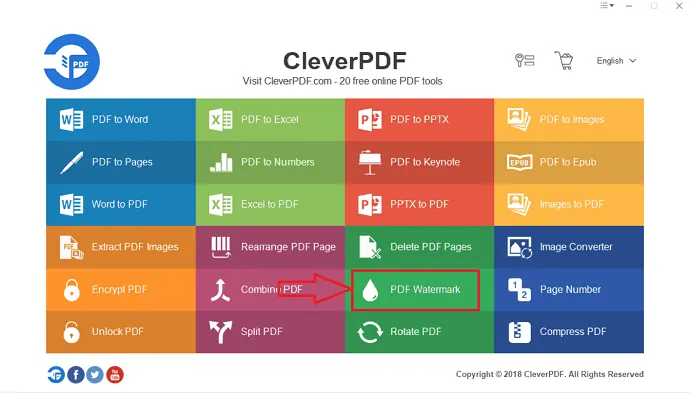
ÉTAPE-2 : La boîte de dialogue du filigrane PDF s'ouvre, à partir de là, sélectionnez l'option "AJOUTER" et téléchargez le fichier PDF souhaité depuis votre appareil.
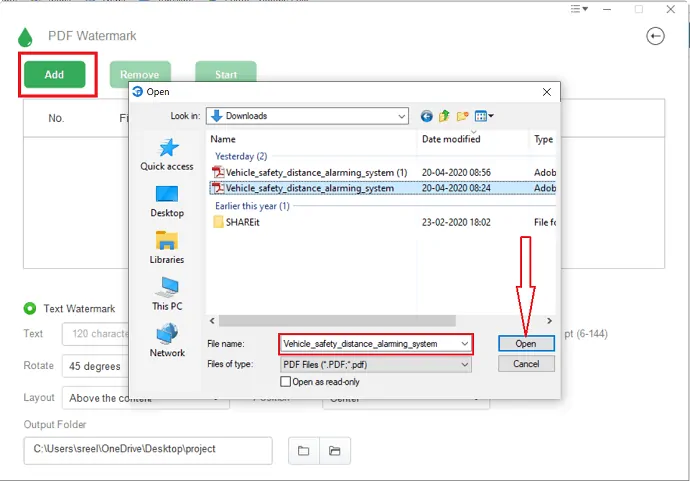
ÉTAPE-3 : Une fois que vous avez téléchargé le fichier, sélectionnez "Texte en filigrane" pour ajouter du texte en filigrane au PDF. Ensuite, remplissez la case ci-dessous avec le texte que vous souhaitez ajouter en filigrane.
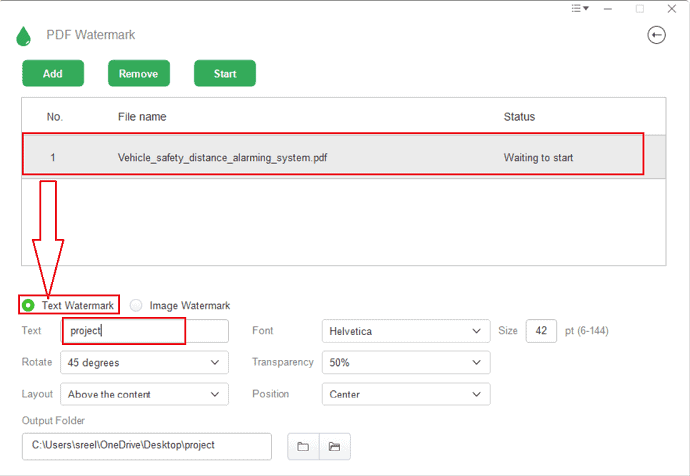
ÉTAPE-4 : Ajoutez maintenant l'angle auquel vous souhaitez incliner le texte du filigrane, l'angle d'inclinaison recommandé est de 45 degrés, mais vous pouvez le faire en fonction de vos besoins. Si vous ne voulez pas que le texte s'incline, conservez l'angle à 0.
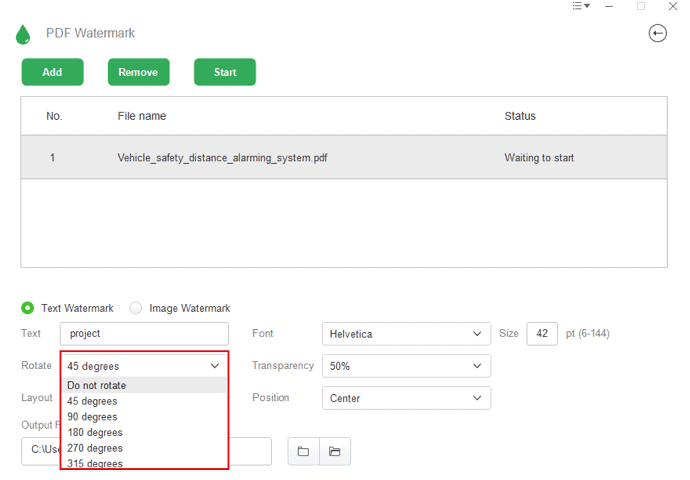
ÉTAPE-5 : Et sélectionnez également le type de police, la taille, la mise en page, la transparence du filigrane et la position.
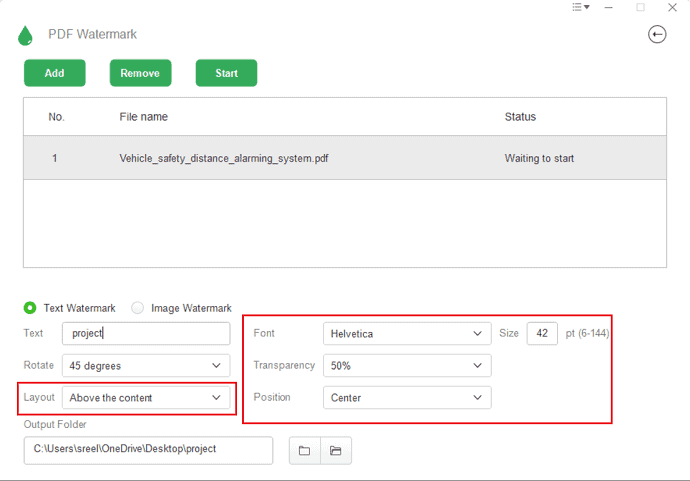
ÉTAPE-6 : Sélectionnez l'icône du dossier en bas de l'écran. La boîte de dialogue "Sélectionner le dossier de sortie" s'ouvre, sélectionnez le dossier dans lequel vous souhaitez enregistrer le fichier et cliquez sur "OK" .

ÉTAPE-7 : Appuyez maintenant sur l'option "Démarrer" pour ajouter un filigrane au fichier PDF et le fichier ajouté au filigrane enregistré dans votre appareil.
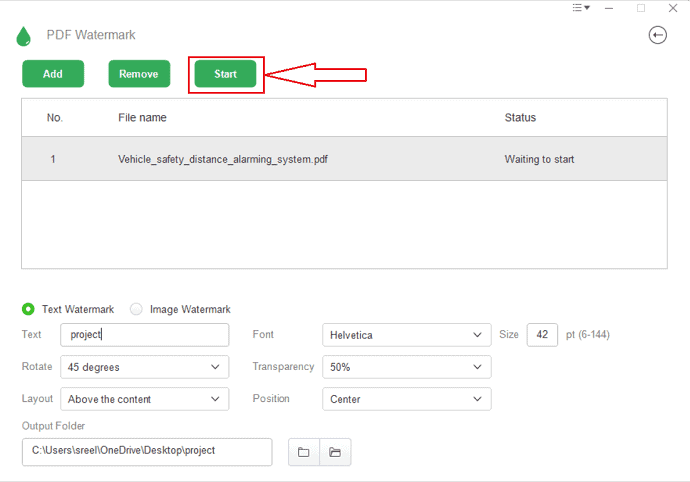
2.5.2 Comment ajouter un logo/image en filigrane au PDF
ÉTAPE-1 : Ouvrez l'application CleverPDF sur votre appareil. Plusieurs opérations telles que convertir PDF en, convertir en PDF, crypter, déverrouiller, filigrane PDF, etc. sont affichées à l'écran. Sélectionnez "Filigrane PDF" .
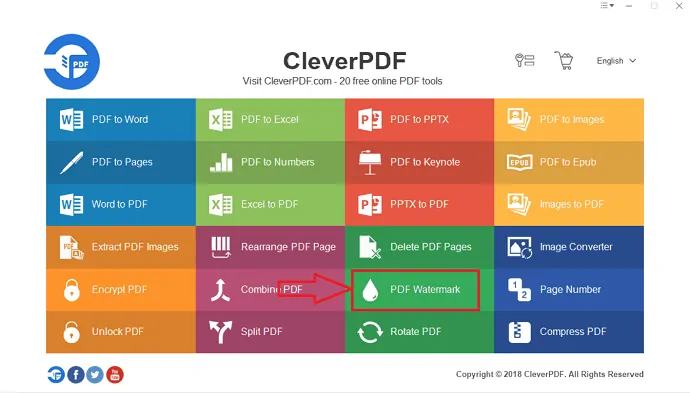
ÉTAPE-2 : Dans la fenêtre du filigrane PDF, sélectionnez "AJOUTER" et téléchargez le fichier souhaité. Sélectionnez "Image filigrane" qui se trouve à côté du texte en filigrane. Cliquez sur "Choisir un fichier" et sélectionnez le logo ou l'image de l'appareil.
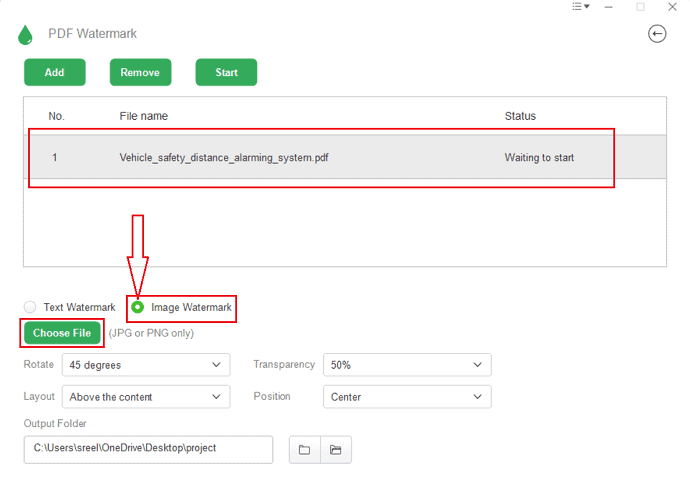
ÉTAPE-3 : Ajoutez maintenant l'angle auquel vous souhaitez incliner le texte du filigrane, l'angle d'inclinaison recommandé est de 45 degrés, mais vous pouvez le faire en fonction de vos besoins. Si vous ne voulez pas que le texte s'incline, conservez l'angle à 0.
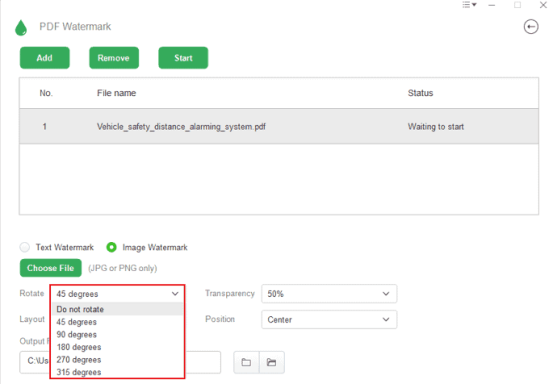
ÉTAPE-4 : Ajoutez le niveau de transparence du logo et sélectionnez également la position et la disposition du filigrane du logo.
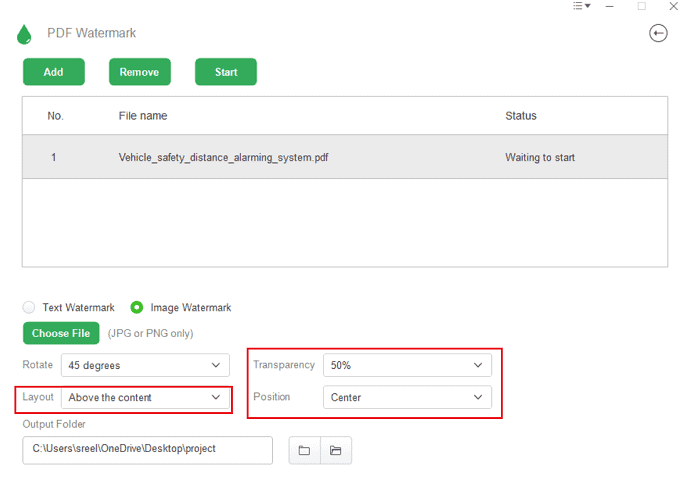
ÉTAPE-5 : Ajoutez maintenant l'adresse du dossier de destination pour enregistrer le fichier ajouté au filigrane.
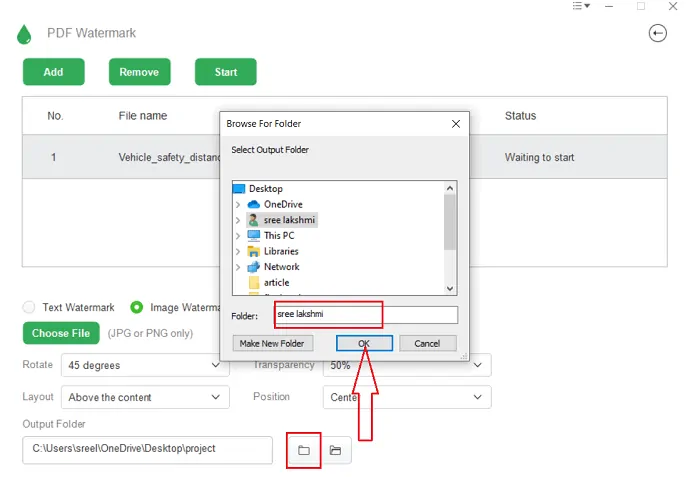
ÉTAPE-6 : Enfin, appuyez sur l'option "démarrer" , le filigrane sera ajouté et le fichier ajouté au filigrane sera enregistré sur votre appareil.
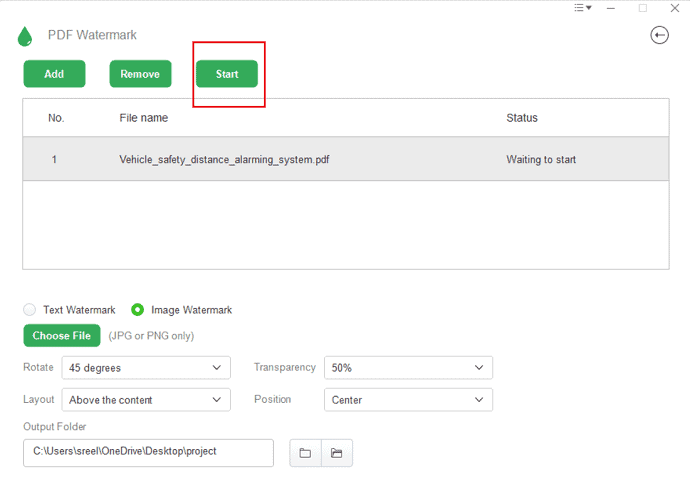
- Lisez aussi : 5 méthodes gratuites pour ajouter une signature à un pdf en ligne
- PDFComment utiliser pdf expert pour tirer le meilleur parti des livres, revues et articles scientifiques.
2.6.Comment ajouter un filigrane au PDF sur Mac à l'aide d'Acrobat
Si vous êtes un professionnel et que vous travaillez régulièrement avec des documents ou des fichiers PDF, il vous est suggéré d'utiliser Adobe Acrobat DC qui vous offre presque toutes les fonctionnalités d'édition de PDF.
- Commencez par ouvrir votre fichier PDF à l'aide d'Adobe Acrobat Reader.
- Cliquez sur l'option "Fichier" dans le menu principal supérieur.
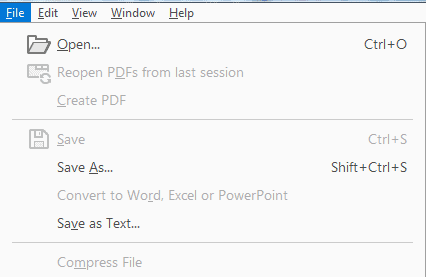
- Sélectionnez le fichier PDF auquel vous souhaitez ajouter un filigrane.
- Cliquez sur l'onglet "Outils" dans le menu supérieur à côté de l'onglet Accueil.
- Choisissez maintenant l'option "Modifier le PDF" parmi les options disponibles.
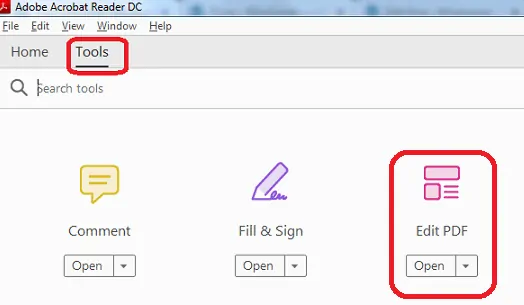
- Cliquez sur "Filigrane" puis cliquez sur le bouton "Ajouter" .

- Afin d'appliquer le filigrane de manière sélective aux pages individuelles, cliquez sur les "Options de plage de pages" disponibles. Spécifiez ensuite une plage de pages et choisissez une option "Sous-ensemble" , selon vos besoins et votre souhait sera exaucé.
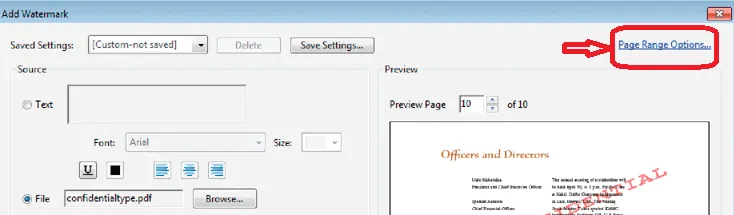
- Lire aussi : Comment éditer un pdf sur mac : 4 méthodes (3 gratuites & 1 premium)
- 5 façons de combiner des fichiers pdf en un seul document pdf
2.6.1 Spécifiez le filigrane comme vous le souhaitez :
- Pour réutiliser un filigrane existant que vous avez déjà créé et des options de filigrane que vous avez enregistrées lors d'une session précédente, sélectionnez-le dans le menu Paramètres enregistrés.
- Si vous souhaitez créer un filigrane de texte, sélectionnez l'option Texte et saisissez le texte souhaité dans la zone. Vous pouvez même ajuster les options de formatage du texte comme vous le souhaitez.
- Si vous souhaitez utiliser une image comme filigrane, vous devez sélectionner Fichier. Cliquez ensuite sur Parcourir et sélectionnez le fichier image que vous souhaitez ajouter en tant que filigrane.
- Supposons que si le fichier comporte plusieurs pages avec des images, vous devez spécifier le numéro de page dans lequel vous souhaitez ajouter le filigrane.
- Remarque : Seules les images PDF, JPEG et BMP peuvent être utilisées comme filigranes dans les fichiers PDF.
2.6.2 Pour modifier la taille d'un filigrane d'image, effectuez l'une des opérations suivantes :
- Supposons que si vous souhaitez redimensionner le filigrane par rapport à la taille de votre fichier image d'origine, entrez le pourcentage dans l'option Échelle absolue (dans la zone Source de la boîte de dialogue) .
- Pour redimensionner le filigrane par rapport aux dimensions de la page PDF (largeur * hauteur) , entrez un pourcentage dans l'échelle relative à la page cible (dans la zone Apparence de la boîte de dialogue) .
2.6.3 Pour ajuster l'apparence et la position du filigrane, si nécessaire :
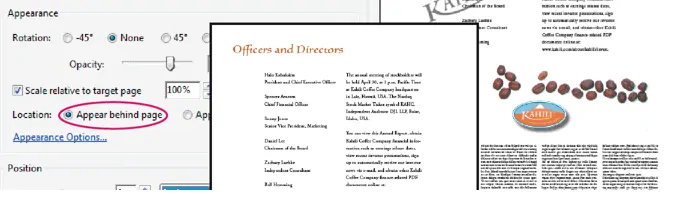
- Cliquez sur "Options d'apparence" et spécifiez les options suivantes pour ajuster l'apparence selon vos besoins.
- Pour spécifier quand le filigrane doit apparaître dans votre fichier PDF, cochez ou décochez les cases "Afficher lors de l'impression" et "Afficher lors de l'affichage à l'écran" .
- Pour contrôler les variations dans un PDF avec des pages de tailles différentes, sélectionnez ou désélectionnez Conserver la position et la taille du texte du filigrane constantes lors de l'impression sur différentes tailles de page.
- Vous aimerez peut-être 8 meilleures façons d'améliorer les performances et la vitesse de votre Mac
- Comment créer une liste de lecture dans iTunes sur Mac
- Comment chiffrer des fichiers sur Mac avec une protection par mot de passe
2.7 Comment ajouter un filigrane à un PDF sur PC ou Mac à l'aide de Foxitsoftware ?
Cette méthode fonctionne à la fois pour Mac et PC. Téléchargez et installez le logiciel Foxit.
- Ouvrez n'importe quel fichier PDF avec Foxit Reader.
- Cliquez sur le signe PDF pour le voir dans la capture d'écran ci-dessous. vous verrez les options "Créer une signature" et "Gérer la signature" .
- Cliquez sur « Créer une signature » .
- Vous aurez la possibilité d'importer l'image et de créer votre propre image.
- Créez une image avec de la peinture et importez cette image ici en cliquant sur l'option "Parcourir" .
- Cliquez sur enregistrer. maintenant l'image du filigrane est créée. Ainsi, vous pouvez créer n'importe quel nombre d'images.
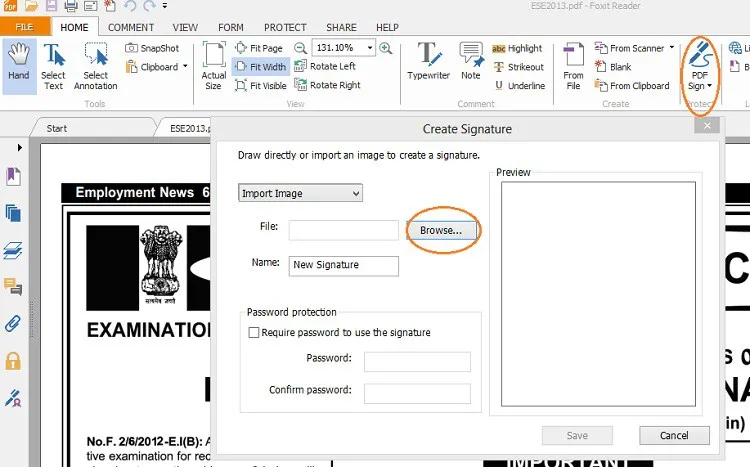
- Ouvrez maintenant un fichier pdf avec Foxit Reader, sur lequel vous souhaitez filigraner le PDF avec l'image.
- Cliquez sur le signe PDF. encore une fois. Sélectionnez une image, si vous avez créé plusieurs images. Une boîte rectangulaire accompagne votre coursier.
- Cliquez sur la page où vous souhaitez placer un filigrane.
- Augmentez la taille en faisant glisser la zone rectangulaire.
- Double-cliquez sur cette case, le filigrane sera placé.
3.Conclusion : Quelle est la meilleure méthode pour ajouter un filigrane au PDF
Il existe plusieurs autres sites Web pour ajouter un filigrane en PDF en ligne ou sans. Mais tous les sites que j'ai trouvés n'étaient pas gratuits, et de nombreux logiciels n'ajoutaient aucun logo en filigrane. Mais les méthodes expliquées dans l'article ci-dessus sont les meilleures pour ajouter du texte et un logo en filigrane. Ces méthodes sont gratuites, vous n'avez pas besoin de payer un seul centime pour ajouter un filigrane à votre fichier PDF.
Parmi toutes les méthodes, PDFCandy est la meilleure et la plus facile à utiliser du site Web. Si vous avez besoin des fonctionnalités complètes d'édition de PDF, nous vous suggérons d'utiliser Adobe Acrobat DC. Lorsque vous avez besoin de la meilleure alternative bon marché à Adobe Acrobat DC, nous vous suggérons Wondershare PDFelement.
Dans cet article, nous avons expliqué les façons d'ajouter un filigrane à vos documents aussi simples que vous le pensez. Suivez simplement les instructions mentionnées dans cet article.
J'espère que ce didacticiel vous a aidé à ajouter un filigrane à n'importe quel document PDF pour les méthodes gratuites en ligne et hors ligne. Si vous aimez cet article, partagez-le et suivez WhatVwant sur Facebook, Twitter et YouTube pour plus de conseils.
Comment ajouter un filigrane au PDF gratuitement Méthodes-FAQ en ligne et hors ligne
Puis-je ajouter le logo en filigrane pour PDF ?
Oui. Vous pouvez ajouter le logo en filigrane pour PDF.
Existe-t-il une méthode gratuite pour ajouter un filigrane au PDF ?
Il existe des versions gratuites et payantes, que vous pouvez sélectionner en fonction de vos besoins.
Quelle est la meilleure méthode en ligne pour ajouter un filigrane ?
PDF Candy est la méthode en ligne la meilleure et la plus simple pour ajouter un filigrane.
Comment ajouter un logo en filigrane à l'aide de smartPDF ?
Ouvrez smartPDF et sélectionnez Filigrane PDF dans l'écran principal. Téléchargez le fichier PDF, sélectionnez l'option "Image Watermark" et sélectionnez le logo de l'appareil. Définissez l'angle, la transparence, etc., et enfin appuyez sur l'option "Démarrer".
